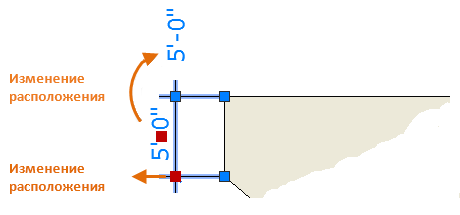Аннотации и размеры
Создание примечаний, меток и размеров.
Многострочный текст (МТЕКСТ)
Для создания общих примечаний используется инструмент многострочного текста ![]() (МТЕКСТ), который можно вызвать из списка команд аннотирования либо из командной строки, введя MT.
(МТЕКСТ), который можно вызвать из списка команд аннотирования либо из командной строки, введя MT.
После запуска команды МТЕКСТ отображается запрос на создание текстового поля путем задания мышью двух точек, расположенных по диагонали. Точный размер текстового окна не имеет особого значения. После создания текста можно изменить размер рамки, щелкнув текстовый объект, а затем отрегулировав его площадь с помощью синих ручек.
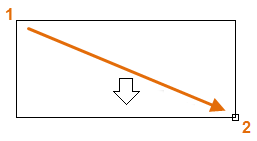
Введите текст в текстовое поле и выберите высоту текста. Высота текста соответствует единицам измерения на чертеже, т. е. если задать высоту 100, высота текста на чертеже будет равна 100 единицам.
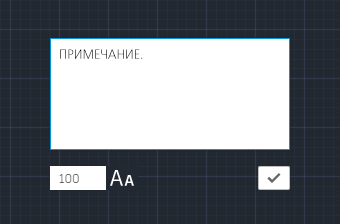
Для выхода из текстового редактора после ввода текста щелкните за его пределами либо нажмите флажок.
Для редактирования примечания просто дважды щелкните его, чтобы открыть текстовый редактор.
Мультивыноски (МВЫНОСКА)
Объекты мультивыноски используются для создания текста с линиями выноски (например, общих меток или ссылочных меток).
Чтобы создать мультивыноску, используйте команду МВЫНОСКА. Выберите инструмент «Мультивыноска» на панели «Аннотации» или введите команду MLD в командной строке. Отвечайте на запросы и выбирайте параметры в окне команд.
После создания мультивыноску можно изменить, сперва выбрав ее, а затем щелкая и перемещая ее ручки.
Меню ручек отображаются при наведении курсора на стрелки и ручки выноски.
Редактировать текст в мультивыноске можно, дважды щелкнув ее.
Размеры
Создайте несколько типов, выбрав команду «РАЗМЕР» в списке команд аннотирования или введя команду РАЗМЕР в командной строке.
Далее представлен пример нескольких типов размеров, используемых в архитектурных размерных стилях (британские единицы).
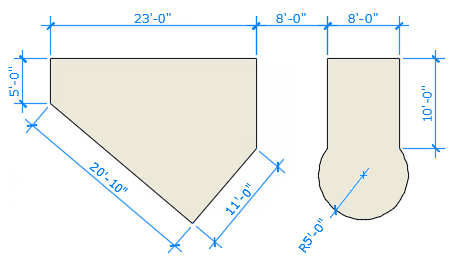
Линейные размеры
С помощью команды РАЗМЕР можно создавать горизонтальные, вертикальные, параллельные и радиальные размеры. Тип размера зависит от выбранного объекта и направления перетаскивания размерной линии.
На следующей иллюстрации показан один из методов использования команды РАЗМЕР. После запуска команды выберите отрезок (1) и щелкните местоположение размерной линии (2).
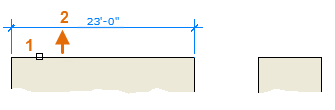
Для размера 8'-0", представленного ниже, можно использовать другой метод. Запустив команду РАЗМЕР, щелкните две конечные точки (1 и 2), затем щелкните местоположение размерной линии (3). С целью выравнивания размерных линий точка 3 была привязана к конечной точке ранее созданной размерной линии.
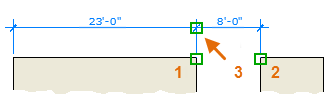
Чтобы создать параллельные объекту размеры с помощью команды РАЗМЕР, перетащите размерную линию на угол, а не в горизонтальное или вертикальное положение.
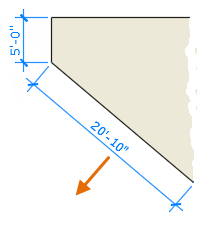
Редактирование размеров
Для быстрой настройки размеров рекомендуется использовать ручки.
В этом примере, чтобы отобразить ручки размера, его необходимо выделить. После этого можно щелкнуть ручку в размерном тексте и перетащить ее в новое расположение или щелкнуть одну из ручек в конце размерной линии и перетащить размерную линию.